| Модератор форума: k©קaso√® |
| Форум - gamer-mods Fallout 4 Fallout 4 - Плагины и моды Установка модов для Fallout 4 (Как правильно устанавливать моды) |
| Установка модов для Fallout 4 |
15.05.2016 в 20:30:30, сообщение № 1
Как включить установку модов для Fallout 4: (есть 3 способа)
Способ №1: установка через менеджеры модов NMM, MO2, Vortex: 1. Скачайте и установите менеджер модов: Nexus Mod Manager или МО2 или Vortex 2. Идём по пути "Мои документы/My Games/Fallout 4". В этой папке будет два файла Fallout4.ini и Fallout4Prefs.ini 3. 1 Открыть файл Fallout4.ini, смотрите раздел [Archive]и строчку sResourceDataDirsFinal=STRINGS\ , она должна быть именно такой, после STRINGS\ ничего не должно больше быть. 3. 2 Открыть файл Fallout4Prefs.ini ищем строку [Launcher]. Непосредственно под ней должна быть строка: (если нету, то добавьте) [Launcher]. без точки bEnableFileSelection=1 4. Сохранить и закрыть документ 5. Открыть файл Fallout4Custom.ini, если такого нет, то создайте текстовый документ с названием Fallout4Custom, измените расширение txt на ini. (если недоступно расширение или изменение расширения, то гуглите как включить возможность менять расширение файла). Должен получится файл Fallout4Custom.ini (а не Fallout4Custom.ini.txt). 6. Добавьте в него следующие строки. Тоже самое нужно сделать если вы пользуетесь менеджером Mod Organizer 2, только такой файл нужно сделать в папке куда установлен MO2, смотрите папку profiles/Default или свое имя/fallout4custom.ini и дописать также [Archive]. (без точки) bInvalidateOlderFiles=1 (в старой версии игры 1.10.163), в новой версии игры 1.10.984 этой строчки нет sResourceDataDirsFinal= (в старой версии игры 1.10.163) или sResourceDataDirsFinal=STRINGS\ (в новой версии игры 1.10.984) 7. Сохранить и закрыть документ. 8. Всё, вы готовы, чтобы устанавливать моды. Способ №2: активация модов непосредственно в самой игре (начиная с патча 1.5, добавлена официальная поддержка модов): 1. Вам нужно обязательно иметь регистрацию и аккаунт на сайте bethesda 2. Далее уже просто скачиваете моды с Нексуса или с сайтов, устанавливаете моды согласно описанию установки, у нас на сайте например в каждом описании мода есть описание установки. 3. Далее запускаем игру, в меню игры заходим в раздел "Модификации", вам предложат ввести логин и пароль (это данные от вашего аккаунта на сайте bethesda), выбираем опцию "Порядок загрузки" и у вас покажется весь список ваших установленных модов, активируйте их если галочки сняты и также можете отсортировать порядок esp. файлов. 4. Всё, можете играть.     Способ №3: ручная установка модов (если вы не любите менеджеры модов и не пользуетесь активацией модов в самой игре): 1. Идём по пути "Мои документы/My Games/Fallout 4". В этой папке будет несколько файлов .ini 2. Открыть файл Fallout4Prefs.ini ищем строку [Launcher]. Непосредственно под ней должна быть строка: (если нету, то добавьте) [Launcher]. (без точки) bEnableFileSelection=1 3. Сохранить и закрыть документ 4. Открыть файл Fallout4Custom.ini, если такого нет, то создайте текстовый документ с названием Fallout4Custom, измените расширение txt на ini. (если недоступно расширение или изменение расширения, то гуглите как включить возможность менять расширение файла). Должен получится файл Fallout4Custom.ini (а не Fallout4Custom.ini.txt). 5. Добавьте следующие строки [Archive]. (без точки) bInvalidateOlderFiles=1 sResourceDataDirsFinal= 6. Сохранить и закрыть документ. 7. Далее уже просто скачиваете моды с Нексуса или с сайтов, устанавливаете моды согласно описанию установки, у нас на сайте например в каждом описании мода есть описание установки. 8. После установки мода идём по пути/диск С/пользователи/своя учётка/App Data/Local/Fallout4/ plugins.txt (нажимаете правой кнопкой на этот файл и смотрим свойства. Снимаем галочку для чтения, закрываем и сохраняем). В файл plugins.txt вписываем все файлы от устанавливаемых модов и DLC, перед каждым esp. или .esm должна быть звёздочка. Например: # This file is used by Fallout4 to keep track of your downloaded content. # Please do not modify this file. *DLCRobot.esm *DLCworkshop01.esm *DLCCoast.esm *DLCworkshop02.esm *DLCworkshop03.esm *DLCNukaWorld.esm *Unofficial Fallout 4 Patch.esp *CBBE.esp *LooksMenu.esp *THBrows.esp *BuildableBurningCampfires.esp *SMC.esp 9. Сохраните файл и играйте. Дополнительно (не обязательно, это для ведения отчета логов): При установке модов требующих F4SE - В папке Data в игре создать папку F4SE, внутри папки F4SE создать текстовый файл f4se.ini - Открыть файл f4se.ini и просто добавить раздел [Interface]и ниже вставить строчку bEnableGFXLog=1, сохранить документ (не забудьте снять галочку только для чтения) [Interface]. (без точки) bEnableGFXLog=1 Дополнительная информация: 1. Доступ к контенту в разделах "Модификации" и "Creation Club" будет только в том случае, если компьютер подключен к интернету. В противном случае кнопки в меню будут серыми и неактивными, а в самой игре будет активна только кнопка "Модификации", но что-либо сделать со списком модов будет невозможно. Поэтому, для работы с модами через игровой менеджер, включаем интернет, запускаем игру и делаем что угодно со своим списком модов. Далее можно выйти из игры, отключить интернет и спокойно играть дальше без интернета. 2. Касательно файлов DLCList.txt и Plugins.txt в папке C:\Users\****\AppData\Local\Fallout4. файл DLCList.txt - вообще никогда не трогаем. файл Plugins.txt - этого файла просто не будет, если у вас не установлены моды. Моды из Creation Club не имеют отношения к данному файлу и их установка никак на нем не отражается. Часто спрашивают про мод Туннельных Змей из Creation Club с расширением .esm, так вот его тоже не нужно вносить в Plugins.txt. Также, в Plugins.txt не нужно вносить файлы .esm из официальных DLC. Перед именем файла установленного вами мода обязательно должен быть знак *. Как пример, Plugins.txt с усановленными Unofficial Fallout 4 Patch и CBBE, выглядит так: # This file is used by the game to keep track of your downloaded content. # Please do not modify this file. *Unofficial Fallout 4 Patch.esp *CBBE.esp Примечание модов из Creation Club: моды у которых имеется файл .esl устанавливать и активировать только через менеджеры модов MO2 или Vortex или Nexus Mod Manager 0.65.6 и выше. САМОЕ ВАЖНОЕ!!! * ЧТОБЫ НЕ БЫЛО ПРОБЛЕМ С МОДАМИ, ОБНОВЛЯЙТЕ ИГРУ ДО ПОСЛЕДНЕЙ АКТУАЛЬНОЙ ВЕРСИИ, ТАК КАК в CREATION KIT после последнего своего обновления (версия 1.10.162.0+), Bethesda изменили что то, поэтому многие моды которые созданы на последней версии Cretion Kit 1.10.162.0+ не будут работать в играх ниже версии 1.10.162.0+, учтите этот факт! * То есть, если у Вас версия игры ниже версии 1.10.162, а мод сделан в последней версии Cretion Kit 1.10.162.0+, мод не будет работать, и нужно изменить значение билда с 1.000 на 0.95000 и мод после этого будет работать с версией игры которая ниже 1.10.162.0+, смотрим скриншот как что изменять * В утилите FО4Edit открываем нужный файл .esp от мода который не работает, смотрим циферку и если цифра 1.000, меняем на 0.95000 и пересохраняем .esp Пример: 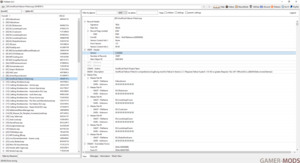 Видео-туториал как что делать: (спасибо DeRIPaL за видео) https://drive.google.com/file....sharing |
20.08.2016 в 18:14:11, сообщение № 17
У меня вопрос, а существует расшифровка, что эти команды делают это первое и второе я так понял, что не все команды можно прописывать в Fallout4Custom какие можно а какие нельзя, буду очень признателен, если поясните!
|
27.08.2016 в 12:27:33, сообщение № 23
Fialych, В данном случае, поможет только FO4Edit. Вручную просмотреть, что конкретно конфликтует. Есть ещё конечно, Mod Organizer но он бета, Mod Organizer
|
21.09.2016 в 10:14:08, сообщение № 27
haker451 Пользоваться NMM (активация модов) + Loot (сортировщик модов).
Траблы: После обновления NMM с 19 на 20 билд иконка мод установлен поменялась у всех модов на выключен (моды естно все работают). Для проверки поставил декоратор, всё можно глянуть на скрине. А нажимать - так все моды придётся переустанавливать, не критично конечно, но малость напрягает. |
23.09.2016 в 19:16:54, сообщение № 28
Пользоваться NMM (активация модов) + Loot (сортировщик модов).Траблы: После обновления NMM с 19 на 20 билд иконка мод установлен поменялась у всех модов на выключен (моды естно все работают). Для проверки поставил декоратор, всё можно глянуть на скрине. А нажимать - так все моды придётся переустанавливать, не критично конечно, но малость напрягает. Мне эти менеджеры даром не нужны. Я уже разобрался с проблемой. Тупо создал новый текст. документ и вписал в него пример. |
29.09.2016 в 12:13:30, сообщение № 29
Всем дратути.
После установки модов через Нексус Менеджер половина модов в игре не работает, хотя активированы все необходимые моды, галочки в нексусе стоят. Но в списке "модификиции" в главном меню игры половина модов оказывается неактивна, расположены они не в том порядке, что в Нексусе, и к тому же в списке есть какие-то левые esp-файлы, которые я не ставил. LOOT вообще никакого влияния на игру не оказывает. Кто-нибудь знает, в чем проблема может быть? |
29.09.2016 в 13:06:00, сообщение № 30
Basil44, nmm 0.62.1, если пытаюсь обновить, говорит, всё норм, это последняя, Фоллач - 1.7.15.0.1.
У меня вот закралось подозрение, что это из-за сборки Fate of Wanderer, которую я недавно ставил. На логотипе Беседки в главном меню до сих пор осталась приписка от этого мода, хотя я недавно игру удалил полностью и поставил чистый стим-рип, без единого вшитого мода, и уже на него ставил моды прямиком с нексуса. ЮПД: да, проблема была именно в Fate of Wanderer. Из-за того, что он не полностью удалился, возникли конфликты в активации и порядке загрузки модов. Проблема решилась повторной устоановкой Fate of Wanderer и последующим его удалением через родной инсталлятор. ЮПД2: таки нет, проблема не решена. Игра по-прежнему видит все файлы мода Fate of Wanderer и, и они даже работают, хотя в папке Data этих файлов нет, и вообще, мод был удален через родной инсталлятор. Кто-нибудь использовал этот мод? ЮПД3: короче, если кто-нибудь знает, как с такой проблемой разобраться, пожалуйста, пишите сюда: тыц. |
| |||










